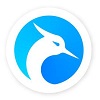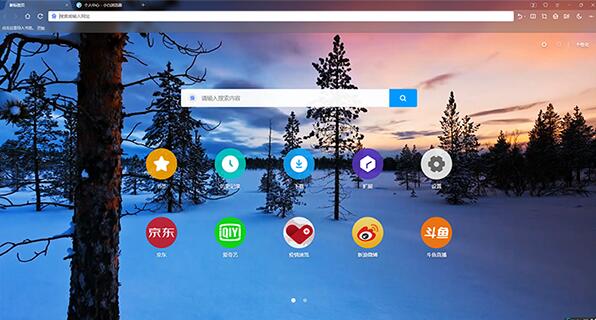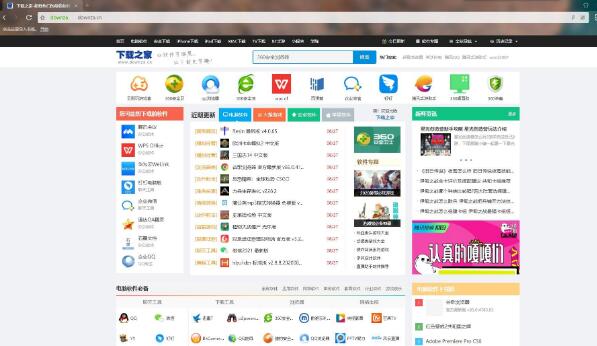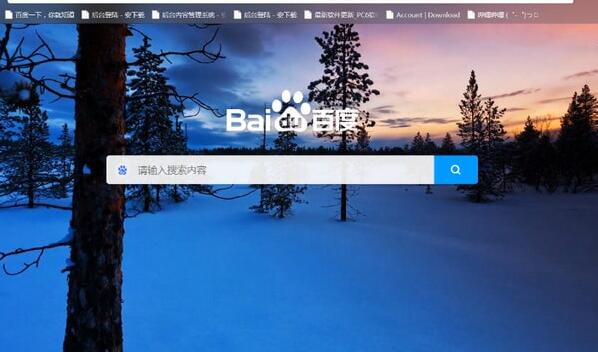小白浏览器电脑版是一款免费好用的极速双核浏览器,提供网页浏览功能,可以快速打开需要访问的网站,并支持下载文件夹查看,查看软件中的资源储存地址,支持分类管理,你还能随时清除缓存并且删除浏览器上的垃圾数据,快速安全稳定的浏览器,欢迎你来下载使用。
小白浏览器电脑版安装方法
1、首先用户在本站下载小白浏览器安装文件,解压后双击运行exe文件。
2、进入安装程序,点击极速安装会按照默认的设置进行安装。
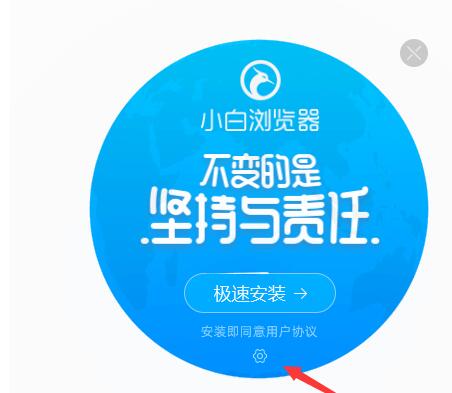
3、建议选择自定义安装,点击下方的设置图标,选择需要安装的路径,除了c盘其他都可以。
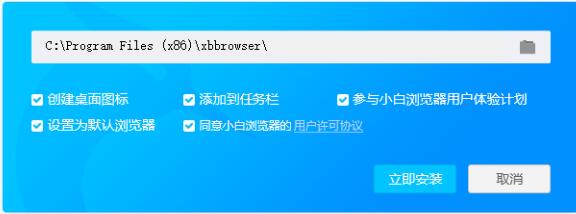
4、选择完成之后按照自己的需要勾选下方的选项,然后点击立即安装。
5、安装等待几秒时间,安装完成即可使用。
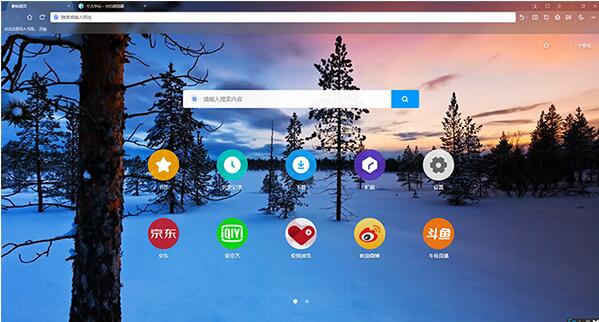
小白浏览器如何更新升级
1、通常默认情况下小白浏览器会自动保持与官方最新版本同步。
2、想要手动升级,找到小白浏览器右上角的菜单按钮(三条横杠)点击后在菜单里面找到“帮助”里面的“在线升级”,浏览器会检测目前安装的是否为最新版本。
小白浏览器怎么添加去广告功能
1、首先打开小白浏览器,点击界面上方的三个点图标。
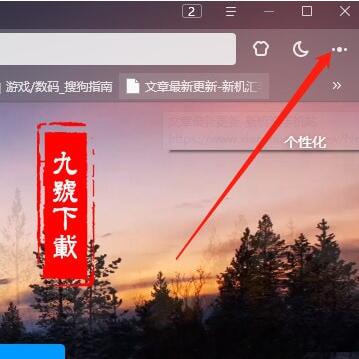
2、然后会出现打开下图所示的界面,点击最右侧最下方的图标,点击添加扩展。
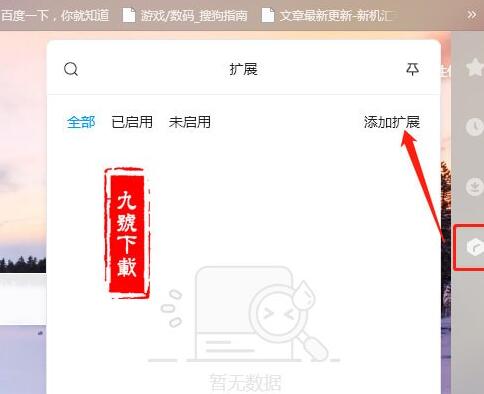
3、在添加扩展程序界面搜索去广告工具,或者直接进入到主界面的去广告工具中。
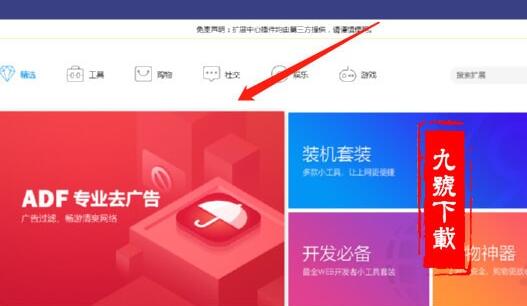
4、打开专业去广告工具,点击一键安装。
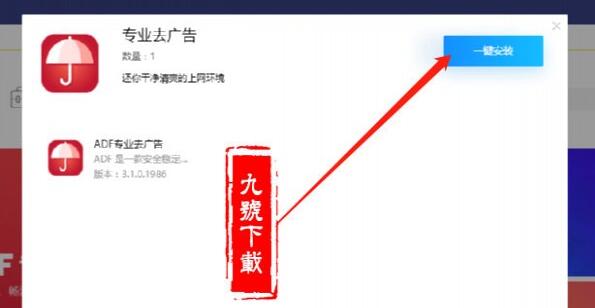
5、安装完成后在浏览器界面的地址栏上方就能看到小伞的图标,说明已经开启去广告功能。
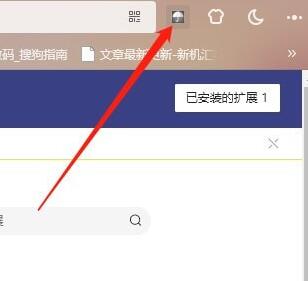
小白浏览器如何使用分屏功能
1、在工具栏的分屏按钮。

2、拖动标签时将标签拖动到屏幕中央指定的区域。
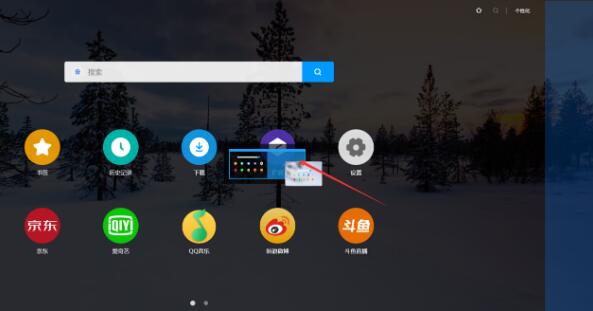
3、在鼠标右键后的菜单列表中可以选择使用分屏功能。
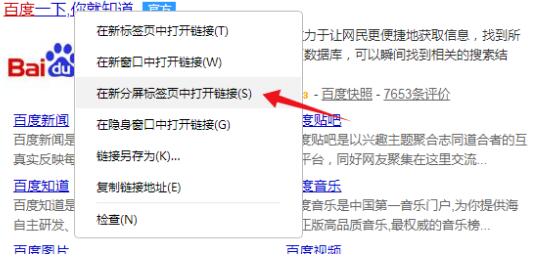
4、在浏览器菜单中选择创建分屏窗口。
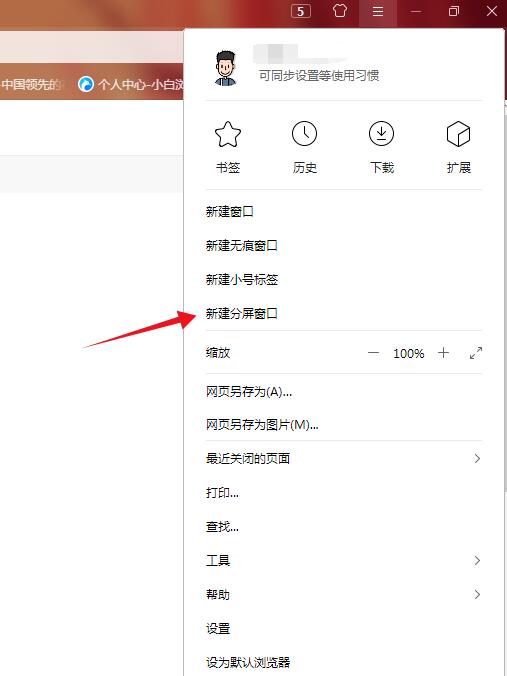
小白浏览器如何使用动态皮肤
1、在浏览器顶部找到“皮肤”图标,进入小白浏览器皮肤中心。
2、在选择皮肤分类的菜单中选择“动态屏皮肤”。
3、然后可以根据自己的喜好选择动态皮肤,开启酷炫的小白浏览器使用姿势。
小白浏览器如何编辑GIF
1、我们把鼠标光标移动到GIF动图上,我们可以看到图片上面的小浮窗。
2、然后我们点击“GIF”按钮,进入GIF编辑页面。
3、在这里就可以发挥自己的脑洞,添加文字或者是图形来好好恶搞一番吧。
小白浏览器电脑版特色
超快、安全、酷炫、免费双核浏览器支持动态光影皮肤、分屏网页浏览、GIF快速录屏、GIF二次编辑、创建表情包等。
除了常规浏览器的数据同步、小窗口播放、截屏、无缝小号标签等功能外,还有许多能让你意想不到的惊喜。
安全智能的浏览器,这个软件的操作非常简单,打开软件就可以显示搜索界面,还可以将自己喜欢的网站设置为书签,供下次访问。
一款安全智能的浏览器,基于最新版本的Google Chromium59和IE11基本内核深度开发,浏览器专注于优化体验,重构视觉交互。
更新信息
重新开放小窗播放模式,精细化站点匹配只为更好体验;
下载管理模块增加弹窗形态,可在设置页按需切换;
优化了crx扩展文件安装方式,双击或拖入一步到位;
优化设计小白打开关联图标,文件类型一目了然;
增加默认安装HLS扩展,支持m3u8直接无缝播放;
修复在纯英文环境下浏览器启动可能受阻的问题;
修复【网页打开-所有标签页右侧】功能与描述不符等问题;
修复在下载操作时有可能出现闪退等问题,增强了稳定性;
提升了无障碍语音AI助手用户体验,支持更多格式的播放;
增加“真”便携模式(便携版),浏览器数据习惯随身可带。
软件截图
同类最新
更多>相关文章
更多>- 逆水寒手游天地且徜徉任务怎么做 2024-11-07
- 心动小镇沙滩乐园黄色小鸭子在哪 2024-11-07
- 崩坏星穹铁道影卫信条叛变成就怎么做 2024-11-07
- 魔兽世界正式服燃烧王座怎么前往 2024-11-07
- 绝区零雨夜中的情圣委托怎么做 2024-11-07
- 明日之后国王的演讲宝箱怎么获取 2024-11-04
- 保卫萝卜4法老归来第23关怎么过 2024-11-04